Dodajte kontrolnik Copilot v aplikacijo Canvas (predogledna različica)
[Ta članek je dokumentacija pred izdajo in se lahko spremeni.]
Kontrolnik Copilot je umetna inteligenca naslednje generacije pomočnik, ki jo je mogoče integrirati v vašo aplikacijo Canvas. Končnim uporabnikom omogoča uporabo izkušnje klepeta, ki jo poganja AI. Ta funkcija omogoča uporabnikom aplikacije, da prek pogovorov v naravnem jeziku pridobijo vpogled v podatke v svojih aplikacijah. Izdelovalci lahko nadzor dodajo kateri koli aplikaciji za platno in izberejo, za katere podatke lahko zagotovi odgovore.
Pomembno
- Če želite preveriti, ali je ta funkcija na voljo v vaši regiji, glejte Poročilo o razpoložljivosti izdelka.
- Za generativne funkcije umetne inteligence morate dovoliti pretok podatkov med regijami kot predpogoj za uporabo kopilotov Power Apps. Ta korak je pomemben, če sta vaša organizacija in vaše okolje v različnih regijah. Več informacij: Omogočite kopilote in generativne funkcije AI.
- Poskusne funkcije niso za komercialno uporabo, njihovo delovanje je lahko omejeno. Te funkcije so na voljo še pred uradno izdajo, da lahko stranke predčasno dostopajo do njih in posredujejo povratne informacije.
- Za več informacij obiščite naše predogledna različica pogoje.
- To zmožnost poganja Azure OpenAI Service.
- Za to zmožnost lahko veljajo omejitve uporabe ali dušenje zmogljivosti.
- Nadzor Copilot ni podprt in ne bo deloval v okoljih, ki imajo ključ, ki ga upravlja stranka (CMK) ali ključavnico.
- Vaše okolje mora biti v regiji Združenih držav.
- Vaš račun mora imeti angleščino (Združene države) kot jezik brskalnika.
Korak 1 - Omogočite Copilot za svoje okolje
Preden lahko končni uporabniki uporabijo izkušnjo klepeta Copilot v aplikaciji Canvas, mora skrbnik najprej vklopiti Omogoči uporabnikom, da analizirajo podatke z izkušnjo klepeta, ki temelji na umetni inteligenci, v aplikacijah Canvas in modelih (predogledna različica ) v njihovem okolju. Za več informacij glejte Upravljanje nastavitev funkcij.

Ko je nastavitev funkcije vklopljena, lahko izdelovalec odpre nastavitve aplikacije v Power Apps Studio in vklopi komponento Copilot. Nato dodajte kontrolnik Copilot aplikaciji Canvas in končnim uporabnikom omogočite uporabo klepetalnice, ki jo poganja AI.
Korak 2 – Omogoči komponento Copilot za aplikacijo platna
Odprite svojo aplikacijo za platno, odprto za urejanje v Power Apps Studio:
V ukazni vrstici izberite Nastavitve > Prihajajoče funkcije.
Na zavihku predogledna različica nastavite stikalo za komponento Copilot na Vklopljeno.

Pomembno
Jezik vašega brskalnika mora biti nastavljen na angleščino (Združene države).
Korak 3 – Dodajte kontrolnik Copilot svoji aplikaciji platna
Svoji aplikaciji Canvas dodajte kontrolnik Copilot (predogledna različica), da končnim uporabnikom omogočite vpogled v podatke v svojih aplikacijah prek izkušnje klepeta.
Ko je vaša aplikacija za platno odprta za urejanje v Power Apps Studio:
V meniju za avtorstvo aplikacije izberite Vstavi in izberite Kopilot (predogledna različica), da dodate ta kontrolnik.

Povežite se z kopilot po meri
Kontrolnik Copilot (predogledna različica) lahko prilagodite in uporabite Copilot Studio za dodajanje zmožnosti, kot so več tem, dejanja vtičnikov in druge zmožnosti.
Vklopite Uredi v Copilot Studio
Če želite povezati nadzor Copilot (predogledna različica) s Copilot Studio Copilot, morate omogočiti Edit in Copilot Studio iz nastavitev aplikacije v Power Apps Studio.
V ukazni vrstici izberite Nastavitve > Prihajajoče funkcije.
Na zavihku predogledna različica nastavite stikalo za Edit in Copilot Studio na On.

Ustvarite nov kopilot
V meniju za avtorstvo aplikacije izberite Vstavi > Kopilot (predogledna različica).
V podoknu z lastnostmi izberite Uredi zraven lastnosti Prilagodi kopilot in nato izberite Ustvarite nov kopilot da ustvarite nov kopilot z uporabo Microsoft Copilot Studio. To vrednost lahko nastavite tudi na obstoječi kopilot na zavihku z lastnostmi Advanced .

Uredite in prilagodite Copilot Studio
Če želite ustvariti nov kopilot, ki ga lahko urejate v Copilot Studio, izberite Uredi zraven Prilagodi kopilot lastnost in nato izberite Uredi v Copilot Studio. Za več informacij glejte Microsoft Copilot Studio hitri začetek.
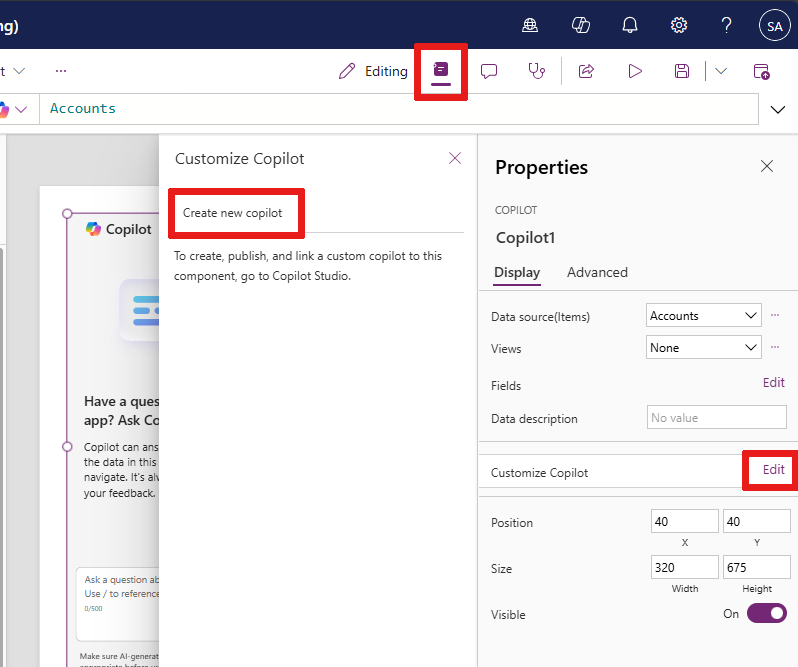
Posredovanje povratnih informacij
Uporabniki in izdelovalci aplikacije lahko posredujejo povratne informacije z izbiro gumba Všeč mi je (palec gor) ali Ni mi všeč (palec dol) za vsak odgovor, ki ga zagotovi Copilot. Po želji lahko uporabniki aplikacije v besedilno polje vnesejo tudi dodatne povratne informacije in nato izberejo Pošlji.
Onemogoči povratne informacije za uporabnike aplikacije
Skrbniki lahko onemogočijo možnost, da uporabniki aplikacij Microsoftu posredujejo povratne informacije iz izkušnje klepeta Copilot.
- Vpišite se v storitev Power Apps.
- V levem podoknu za krmarjenje izberite Tabele > Organizacija.
- V razdelku Organizacijski stolpci in podatki izberite seznam stolpcev in poiščite Dovoli uporabnikom, da posredujejo povratne informacije za App Copilot.
- Nastavite stikalo na Ne.
Glejte tudi
Gradite aplikacije s pogovorom (predogledna različica)
Dodajte kontrolnik Chatbot v aplikacijo Canvas (predogledna različica)
Izkoristite storitev Azure OpenAI v AI Builder (predogledna različica)
Omogočite kopilote in generativne funkcije umetne inteligence Power Apps
Opomba
Ali nam lahko poveste, kateri je vaš prednostni jezik za dokumentacijo? Izpolnite kratko anketo. (upoštevajte, da je v angleščini)
Z anketo boste porabili približno sedem minut. Ne zbiramo nobenih osebnih podatkov (izjava o zasebnosti).